怎样将Win10系统中的照片导入到iPhone手机中
现在,使用iPhone手机的用户已经越来越多了,不过大部分都不知道该如何将Win10系统中的照片导入到iPhone手机中。这该怎么办呢?一般情况下,我们可以使用数据线来将电脑中的图片导入到iphone中。不过,今天小编要给大家分享下通过其他方法将win10系统中照片导入iphone的方法。
推荐:win10企业版32位下载
方法一:通过QQ
1、在iphone中和win10系统中登录同一个账号,在电脑中的QQ客户端的【联系人】选卡中,找到【我的设备】并展开,双击打开“我的iPhone”;
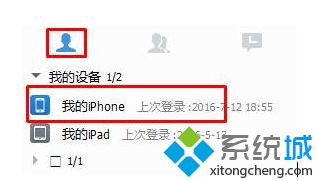
2、点击左下角“选择文件发送”按钮,如图:

3、在弹出的框中选择需要传送的照片,点击“打开”即可传送到iphone端的QQ中;
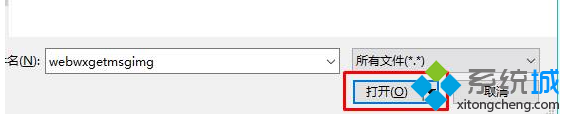
4、在手机QQ中点击会发来信息,打开后点击图片,点击“更多”然后选择“保存到手机”即可。
方法二:使用微信
1、登录微信网页版或电脑版;
2、在左侧聊天界面中会出现【文件传输助手】,点击,然后在右侧聊天框点击“图片和文件夹”按钮;
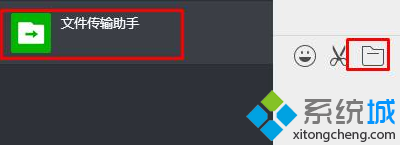
3、选择要传输的照片,点击打开 ,等待发送,发送成功后手机微信会受到信息;

4、在手机微信中打开信息,点开图片,按住屏幕不放,在弹出的菜单中点击【保存图片】即可将图片保存到手机中。
通过上述几个步骤的简单操作,我们就可以将Win10系统中的照片成功导入到iPhone手机中了。不知道如何操作的朋友们,可以按照小编的方法尝试看看!
相关教程:传照片入手机方法文件将微信照片传到电脑我告诉你msdn版权声明:以上内容作者已申请原创保护,未经允许不得转载,侵权必究!授权事宜、对本内容有异议或投诉,敬请联系网站管理员,我们将尽快回复您,谢谢合作!











